电脑桌面如何恢复到c盘 win10桌面路径修改后怎么还原到原来的c盘桌面
更新时间:2023-12-20 17:51:04作者:xiaoliu
电脑桌面如何恢复到C盘是许多Win10用户常遇到的问题,当我们修改了桌面路径后,想要将其还原到原来的C盘桌面,可能会感到困惑。不用担心我们可以通过简单的步骤来实现恢复。在本文中将为大家详细介绍Win10桌面路径修改后如何还原到原来的C盘桌面的方法。无论您是因为误操作还是出于其他原因修改了桌面路径,这些方法都能帮助您轻松恢复桌面到C盘。
具体方法:
1.在WIndows10桌面上双击“此电脑"图标,打开此电脑文件夹。
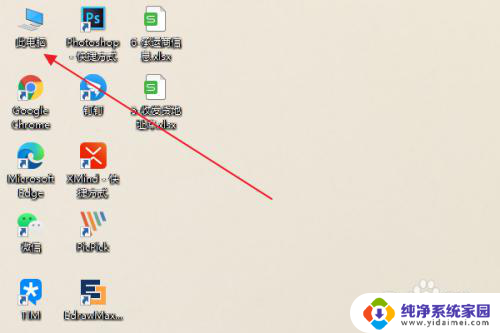
2.在打开的此电脑窗口中,点击下方的“桌面”。
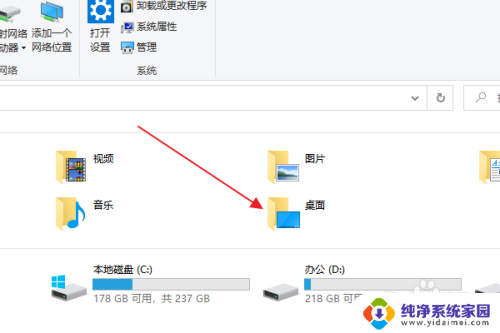
3.右击左侧“桌面”快捷链接,在弹出菜单中选择“属性”。
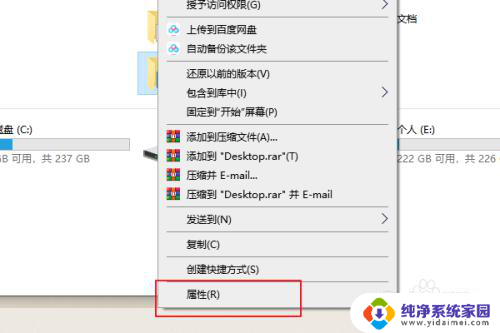
4.弹出桌面属性窗口,点击窗口中的“位置”。
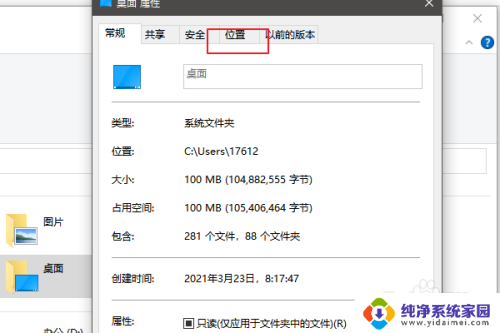
5.然后可以看到此时的地址是D盘,点击下方还原默认值。
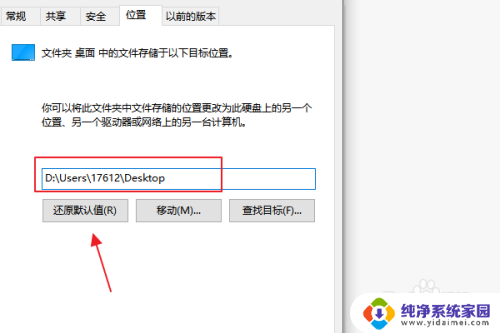
6.然后位置就会从新改为C盘。
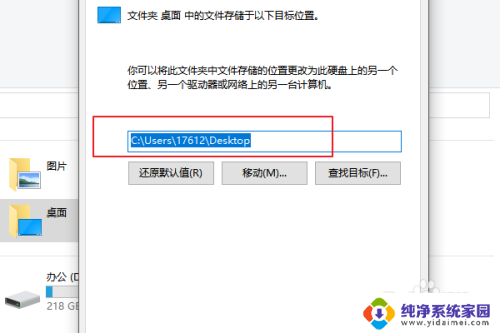
以上是关于如何将电脑桌面恢复到C盘的全部内容,如果有不清楚的用户,可以按照小编的方法进行操作,希望对大家有所帮助。
电脑桌面如何恢复到c盘 win10桌面路径修改后怎么还原到原来的c盘桌面相关教程
- 桌面移动到d盘怎么恢复到c盘 win10桌面路径修改后无法还原到C盘桌面怎么办
- 将桌面路径改为d盘后怎么改回来 win10桌面路径修改后怎么还原到默认的C盘上的桌面
- 怎么将桌面存储路径改回c盘 win10桌面路径修改后如何还原到C盘桌面
- 桌面存储路径如何从d盘改回c盘 win10桌面路径修改后怎么恢复到C盘桌面
- 重启后电脑桌面还原 Win10重启后桌面布局改变了怎么恢复
- win10桌面移动到d盘改不回来 win10桌面改成d盘如何恢复原状
- win10桌面设置到d盘 Win10系统电脑怎么修改桌面文件保存路径到D盘
- 电脑桌面位置改了怎么改回去 WIN10修改桌面路径后怎么撤销
- win10怎么设置桌面路径 Windows 10如何修改桌面文件夹路径
- win10界面恢复传统桌面的步骤 电脑桌面还原快捷方式
- 怎么查询电脑的dns地址 Win10如何查看本机的DNS地址
- 电脑怎么更改文件存储位置 win10默认文件存储位置如何更改
- win10恢复保留个人文件是什么文件 Win10重置此电脑会删除其他盘的数据吗
- win10怎么设置两个用户 Win10 如何添加多个本地账户
- 显示器尺寸在哪里看 win10显示器尺寸查看方法
- 打开卸载的软件 如何打开win10程序和功能窗口